Windows系统怎么用命令将多个有内容的文件合并成一个文件?
来源:PE吧 作者:Bill 发布于:2019-10-16 16:07:20 浏览:3063
往常,如果我们需要合并多个有内容的文件,肯定会借助第三方的工具。但是这次PE吧要给大家带来的方法是,直接使用Windows自带的命令,就可以将多个有内容的文件合并方法,感兴趣的用户可以看一下或者收藏。
方法/步骤:
例子:H盘下,有个名称为待合并文件的文件夹,文件夹下,有两个txt文本文件,分别为文件1.txt和文件2.txt,里面都分别有不同的内容;
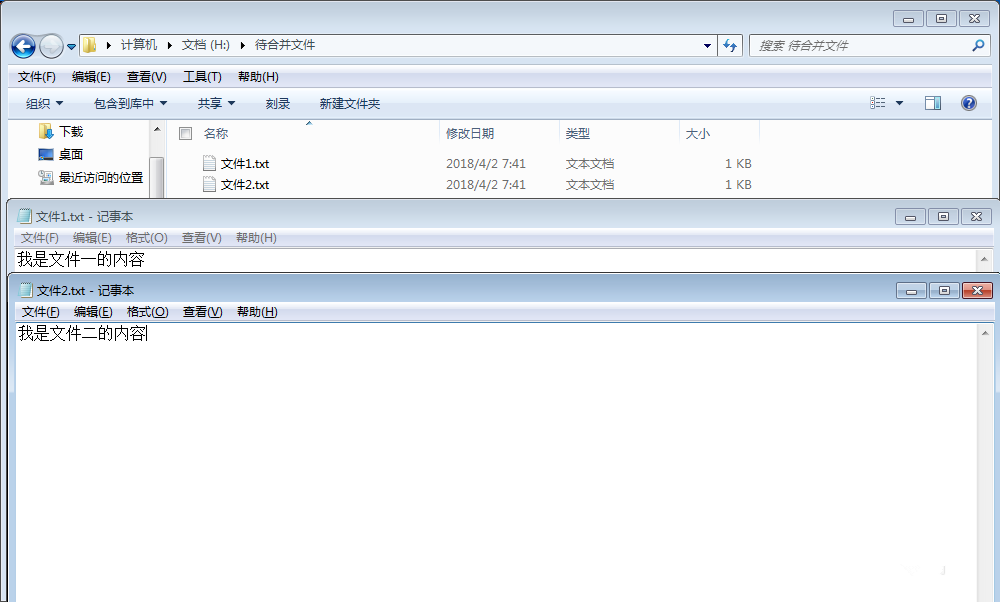
cmd的打开方法,有两个,分别为:点击左下角的开始菜单,在打开的菜单项中,搜索框中,输入:cmd,然后打开cmd.exe程序,或者直接按 Win + R 组合键,打开运行,并输入:cmd,确定或回车,也可以快速打开命令提示符程序;
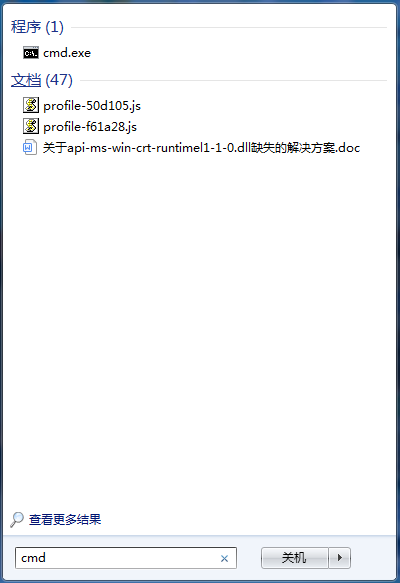
命令提示符窗口中,如果权限不够,请用管理员身份打开命令提示符,输入:H: ,回车,进入H盘的根目录,再继续输入:cd H:\待合并文件 ,回车,进去这个文件夹;
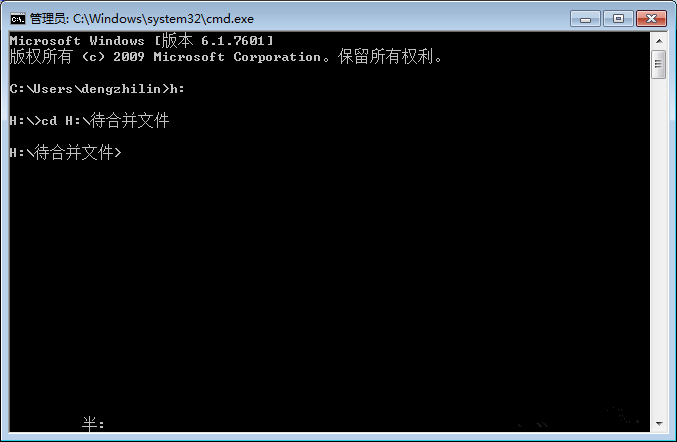
继续输入:copy 文件1.txt + 文件2.txt 已合并文件.txt ,回车,
注意:其中,copy 是合并文件的命令,文件1.txt + 文件2.txt 是文件相加,多个文件以此类推,而已合并文件.txt是指合并到的文件名称;
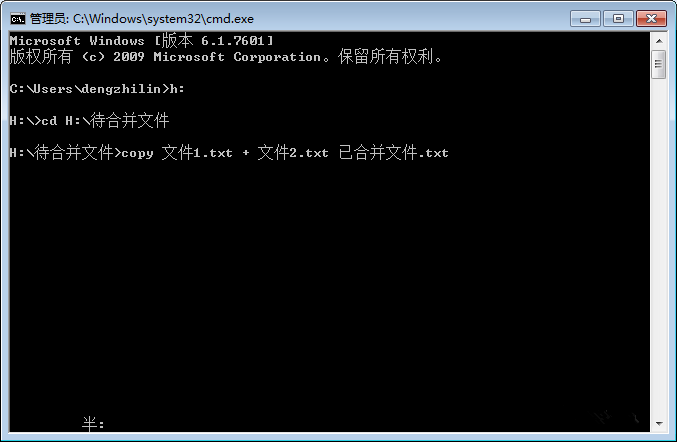
如果执行之后,是这样显示的,说明文件合并成功,目录里也已经有了处理完成的文件;
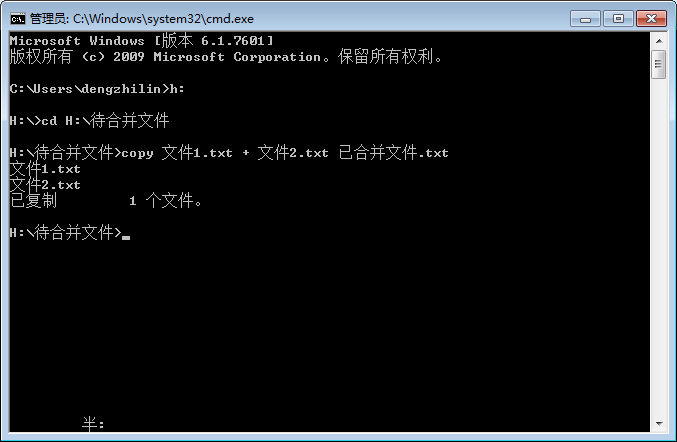
最后,再返回到H盘,查看待合并文件夹下,会发现多了个已合并文件.txt,打开后,可以发现,文件1.txt和文件2.txt这两个文件内容,已经合并在一起;
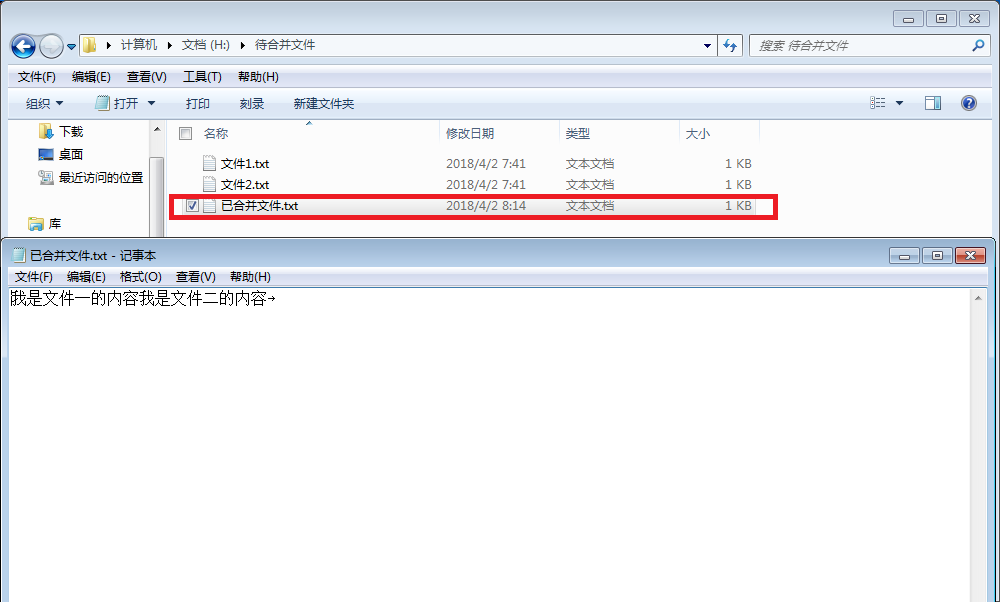
以上就是Windows系统怎么用命令将多个有内容的文件合并成一个文件文章,要想了解更多windows资讯,请继续关注PE吧。



